

|
办公软件是指可以进行文字处理、表格制作、幻灯片制作、图形图像处理、简单数据库的处理等方面工作的软件。目前办公软件朝着操作简单化,功能细化等方向发展。办公软件的应用范围很广,大到社会统计,小到会议记录,数字化的办公,离不开办公软件的鼎力协助。另外,政府用的电子政务,税务用的税务系统,企业用的协同办公软件,这些都属于办公软件。 在PPT中制作文稿的时候,需要将文本设置统一行距,各位用户们了解怎么设置的吗?下文就为你们带来了PPT中将文本设置统一行距的详细操作步骤。 首先打开PPT软件,打开一份制作好的演示文稿,然后打开 iSlide » 一键优化» 统一段落。 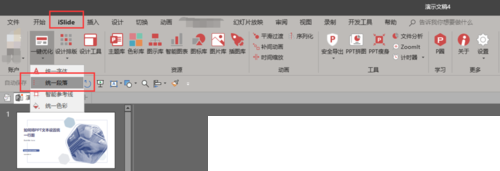 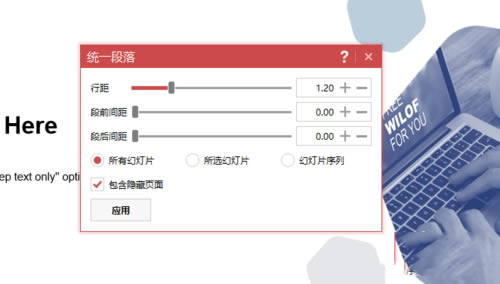 然后直接在面板中「行距」「段前间距」「段后间距」鼠标拖动滑块,或直接键入所需参数数值。 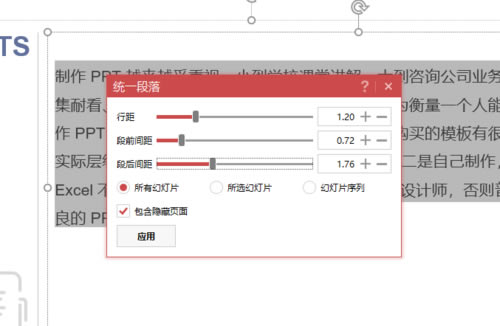 接着点击应用后即可将设置应用于文档。 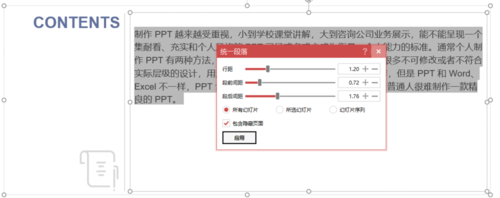 行距:决定段落中的文本行之间的间距的量。PowerPoint 中默认行距为 1.0 倍,可以通过鼠标滑动滑块或输入数值进行设置。 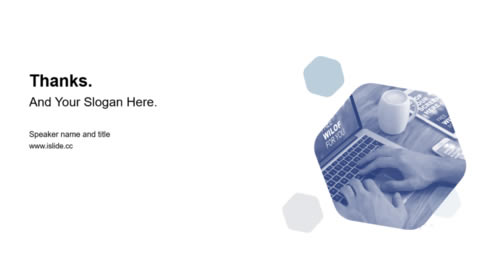 段后间距:键入或用鼠标滑动选择所需的位于段落下方的间距值。 根据上文讲解的PPT中将文本设置统一行距的详细操作步骤,你们是不是都学会了呀! Office办公软件是办公的第一选择,这个地球人都知道。除了微软Office,市面上也存在很多其他Office类软件。 |
温馨提示:喜欢本站的话,请收藏一下本站!